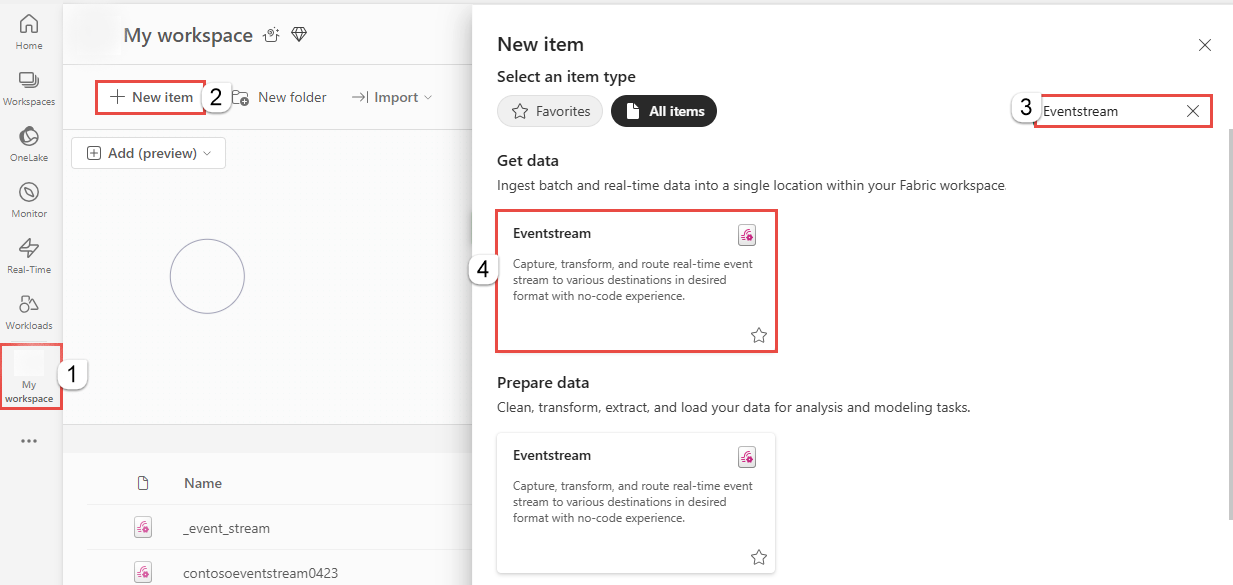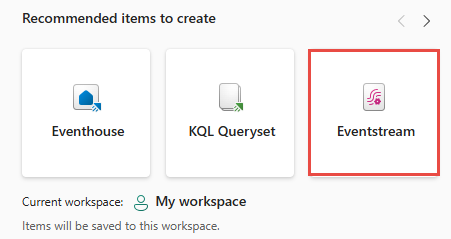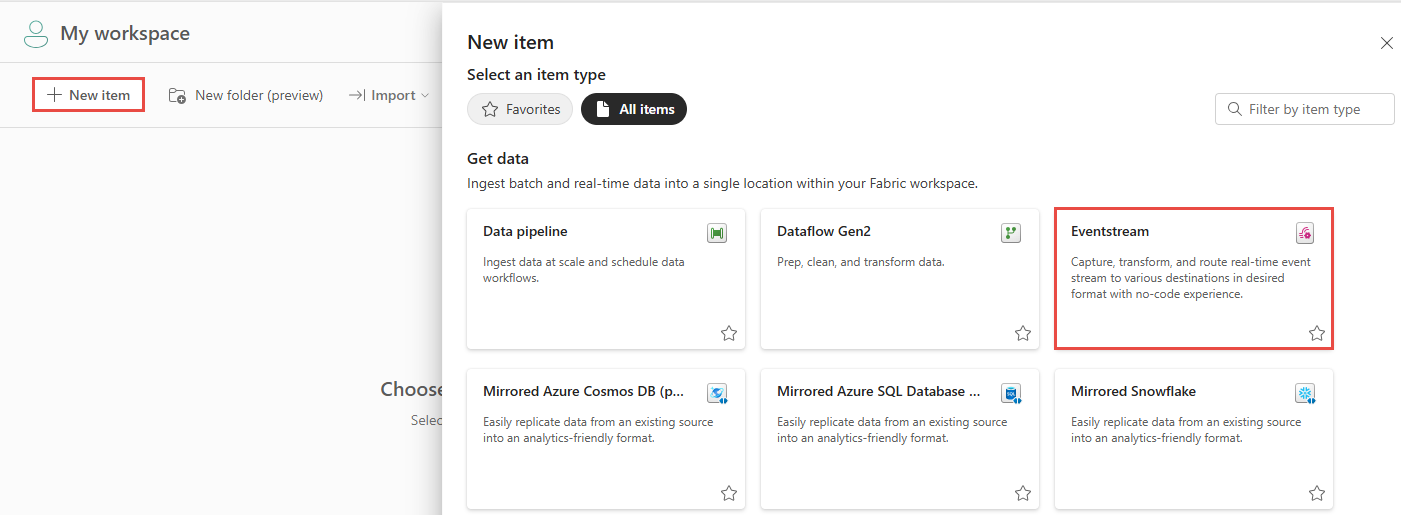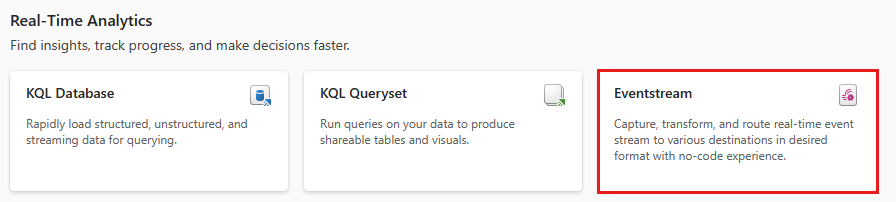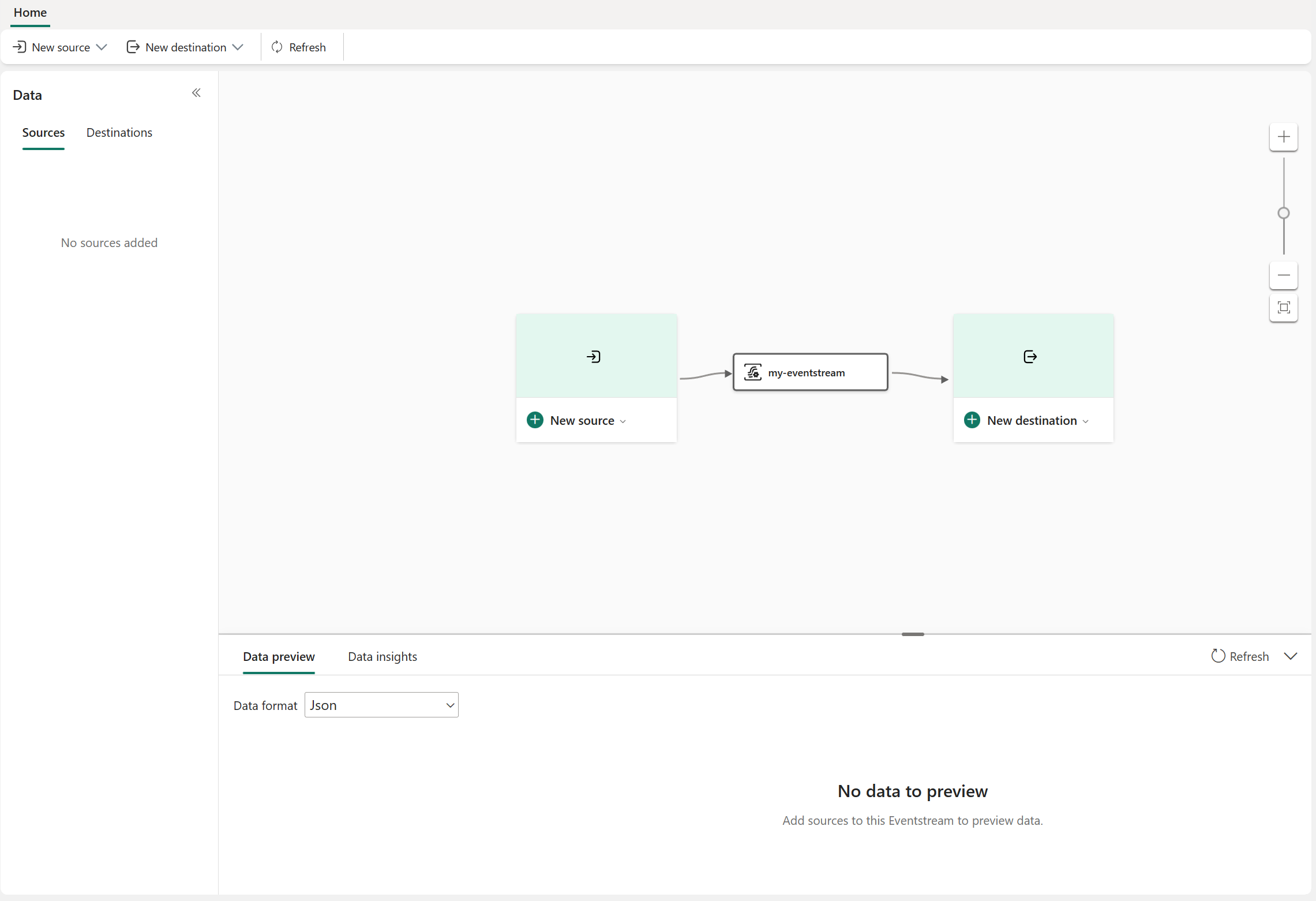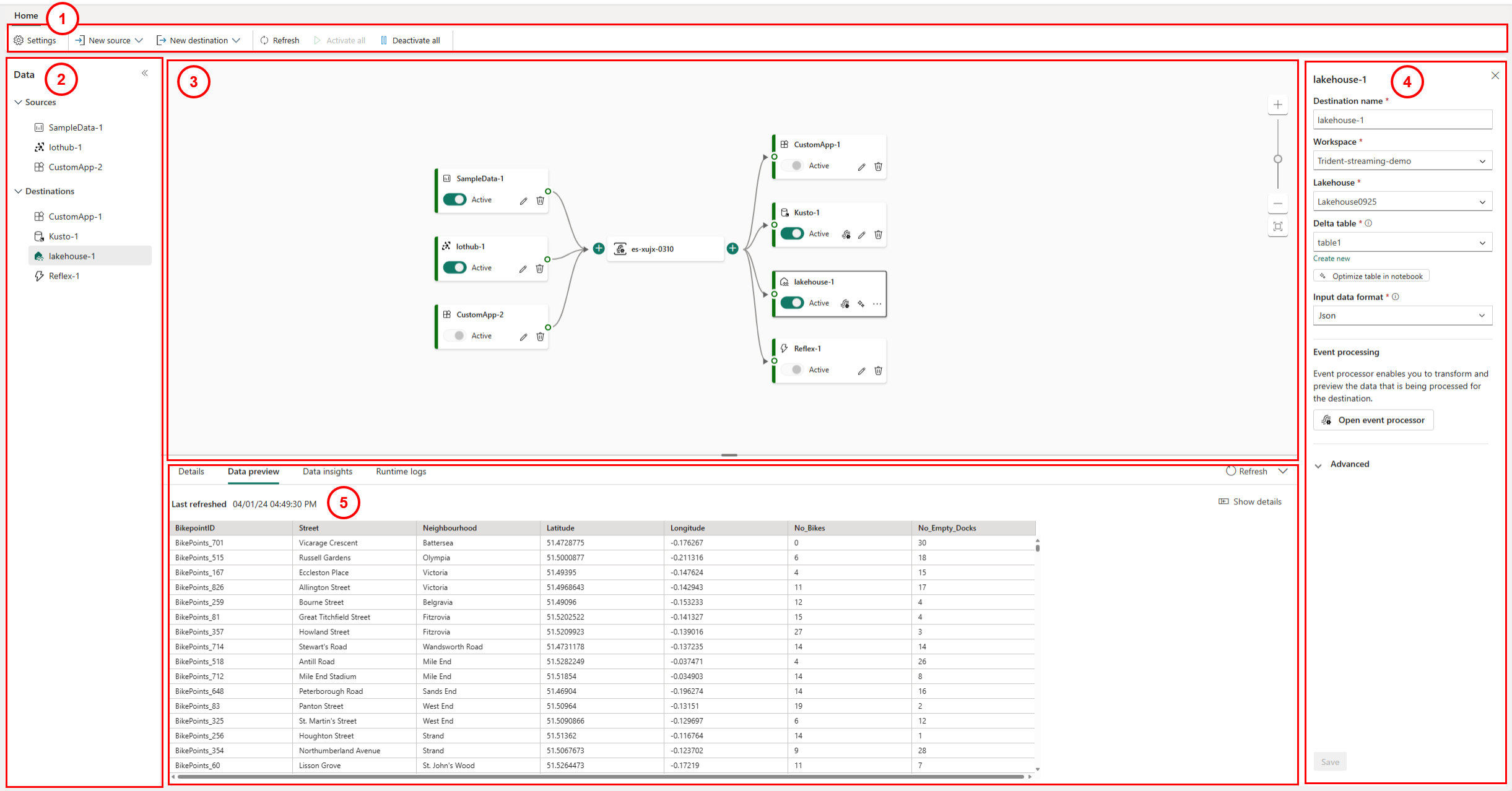สร้างเหตุการณ์สตรีมใน Microsoft Fabric
บทความนี้อธิบายวิธีการสร้างเหตุการณ์ Fabric ในตอนนี้ จะเปิดใช้งานความสามารถที่ได้รับการปรับปรุงแล้ว ตามค่าเริ่มต้น ดังนั้นให้ใช้เนื้อหาใน แท็บ ความสามารถ ขั้นสูง เพื่อสร้างเหตุการณ์สตรีม
ถ้าคุณมีเหตุการณ์สตรีมที่สร้างขึ้นโดยใช้ความสามารถมาตรฐาน เหตุการณ์สตรีมเหล่านั้นจะยังคงทํางานต่อไป คุณยังคงสามารถแก้ไขและเผยแพร่ได้ตามปกติ เราขอแนะนําให้คุณสร้างเหตุการณ์สตรีมใหม่เพื่อแทนที่เหตุการณ์สตรีมมาตรฐานเพื่อให้คุณสามารถใช้ประโยชน์จากความสามารถและประโยชน์เพิ่มเติมของสตรีมเหตุการณ์ที่ปรับปรุงประสิทธิภาพแล้ว
ข้อกำหนดเบื้องต้น
ก่อนที่คุณจะเริ่มต้น คุณต้องดําเนินการข้อกําหนดเบื้องต้นต่อไปนี้ให้เสร็จสมบูรณ์:
- รับการเข้าถึงพื้นที่ทํางานในโหมดสิทธิ์ใช้งานความจุ Fabric (หรือ) โหมดสิทธิ์การใช้งานรุ่นทดลองใช้ที่มีสิทธิ์ผู้สนับสนุนหรือสูงกว่า
สร้างเหตุการณ์สตรีม
นําทางไปยังพอร์ทัล Fabric
เลือก พื้นที่ทํางาน ของฉัน บนแถบนําทางด้านซ้าย
บนหน้า พื้นที่ทํางานของฉัน ให้เลือก + รายการใหม่ บนแถบคําสั่ง
บนหน้า รายการใหม่
ให้ค้นหา eventstream แล้วเลือกEventstream ในหน้าต่าง เหตุการณ์ ใหม่ ให้ป้อนชื่อ สําหรับเหตุการณ์ จากนั้นเลือก สร้าง
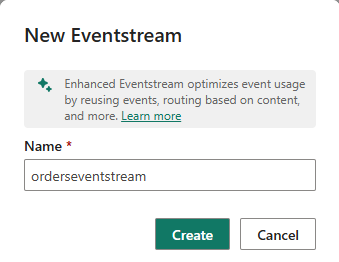
การสร้างกระแสเหตุการณ์ใหม่ในพื้นที่ทํางานของคุณสามารถใช้เวลาสองถึงสามวินาที หลังจากสร้างเหตุการณ์แล้ว คุณจะถูกนําไปยังตัวแก้ไขหลักซึ่งคุณสามารถเริ่มต้นด้วยการเพิ่มแหล่งข้อมูลไปยังเหตุการณ์
ขั้นตอนถัดไป
คุณลักษณะเหตุการณ์ใน Microsoft Fabric ช่วยให้คุณมีพื้นที่ส่วนกลางในแพลตฟอร์ม Fabric เพื่อจับภาพ แปลง และกําหนดเส้นทางเหตุการณ์แบบเรียลไทม์ไปยังปลายทางต่าง ๆ ที่มีประสบการณ์แบบไม่มีรหัส ซึ่งรวมเหตุการณ์ของคุณเข้ากับ Azure Event Hubs ฐานข้อมูล KQL และเลคเฮ้าส์ได้อย่างราบรื่น
สำคัญ
ใช้แท็บนี้ถ้าคุณกําลังใช้สตรีมเหตุการณ์ Fabric โดยไม่มีความสามารถที่ดียิ่งขึ้น ถ้าคุณกําลังใช้ความสามารถที่ปรับปรุงแล้ว ให้ใช้แท็บ ความสามารถ ขั้นสูง
ข้อกำหนดเบื้องต้น
ก่อนที่คุณจะเริ่มต้น คุณต้องดําเนินการข้อกําหนดเบื้องต้นต่อไปนี้ให้เสร็จสมบูรณ์:
- รับการเข้าถึงพื้นที่ทํางานในโหมดสิทธิ์ใช้งานความจุ Fabric (หรือ) โหมดสิทธิ์การใช้งานรุ่นทดลองใช้ที่มีสิทธิ์ผู้สนับสนุนหรือสูงกว่า
สร้างเหตุการณ์สตรีม
คุณสามารถสร้างเหตุการณ์บนเพจพื้นที่ทํางาน โฮมเพจประสบการณ์การใช้งานตัวแสดงเวลาจริง หรือหน้าสร้างฮับ ต่อไปนี้คือขั้นตอน:
เปลี่ยนประสบการณ์ Fabric ของคุณเป็น Real-Time Intelligence และเลือก Eventstream เพื่อสร้างเหตุการณ์กระแสข้อมูลใหม่ในพื้นที่ทํางานหรือโฮมเพจหรือสร้างฮับ
ใส่ชื่อสําหรับเหตุการณ์สตรีมใหม่ และเลือกสร้าง
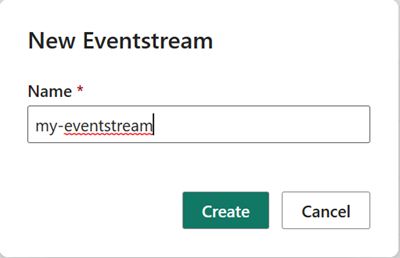
การสร้างกระแสเหตุการณ์ใหม่ในพื้นที่ทํางานของคุณสามารถใช้เวลาสองถึงสามวินาที หลังจากสร้างเหตุการณ์แล้ว คุณจะถูกนําไปยังตัวแก้ไขหลักซึ่งคุณสามารถเพิ่มต้นทางและปลายทางไปยังเหตุการณ์ของคุณ ดูส่วน ตัวแก้ไข หลักสําหรับรายละเอียด
ตัวแก้ไขหลักสําหรับเหตุการณ์สตรีม
คุณลักษณะ Microsoft Fabric event streams มีตัวแก้ไขหลัก ซึ่งเป็นพื้นที่ทํางานที่ช่วยให้คุณสามารถเชื่อมต่อกับแหล่งข้อมูลเหตุการณ์และปลายทางได้ด้วยการคลิกไม่กี่ครั้ง แต่ละไทล์ (โหนด) ในพื้นที่ทํางานแสดงแหล่งที่มา ปลายทาง หรือเหตุการณ์สตรีมเอง จากที่นั่น คุณสามารถดูตัวอย่างข้อมูลเหตุการณ์ ตรวจสอบข้อมูลเชิงลึกด้วยเมตริก และตรวจสอบบันทึกสําหรับแต่ละไทล์เหล่านี้ (โหนด)
สกรีนช็อตต่อไปนี้แสดงกระแสเหตุการณ์ที่มีการกําหนดค่าต้นทางและปลายทาง
- ริบบิ้น: เมนูริบบอนมีตัวเลือกต้นทางและปลายทางเสริมด้วยเปิดใช้งานทั้งหมดและปิดใช้งานปุ่มทั้งหมด
- แผงนําทางข้อมูล: บานหน้าต่างนี้ช่วยให้คุณสามารถนําทางแหล่งข้อมูลและปลายทางได้
- พื้นที่ทํางานและมุมมองไดอะแกรม: บานหน้าต่างนี้แสดงกราฟิกของโทโพโลยีเหตุการณ์ทั้งหมด จากต้นทางไปยังปลายทาง แต่ละต้นทางหรือปลายทางจะปรากฏเป็นไทล์ (โหนด) ในพื้นที่ทํางาน
- บานหน้าต่างการกําหนดค่าและการแก้ไข: บานหน้าต่างนี้ช่วยให้คุณสามารถกําหนดค่าหรือปรับเปลี่ยนต้นทางหรือปลายทางเฉพาะได้
- บานหน้าต่างด้านล่างสําหรับข้อมูล ตัวอย่างข้อมูล ข้อมูลเชิงลึก และบันทึกรันไทม์: สําหรับแต่ละไทล์ (โหนด) การแสดงตัวอย่างข้อมูลจะแสดงข้อมูลภายในไทล์ที่เลือก (โหนด) ส่วนนี้ยังสรุปรายการบันทึกรันไทม์ที่มีไฟล์บันทึกรันไทม์อยู่ในแหล่งข้อมูลหรือปลายทางบางอย่าง นอกจากนี้ยังมีเมตริกสําหรับคุณเพื่อตรวจสอบข้อมูลเชิงลึกสําหรับแหล่งข้อมูลหรือปลายทางบางอย่าง เช่น เหตุการณ์การป้อนข้อมูล เหตุการณ์ผลลัพธ์ ข้อความขาเข้า ข้อความขาออก เป็นต้น
เนื้อหาที่เกี่ยวข้อง
- เมื่อต้องการเรียนรู้วิธีการกําหนดค่าเหตุการณ์สตรีมและอื่น ๆ ดูจัดการเหตุการณ์สตรีม
- เพิ่มและจัดการแหล่งข้อมูลเหตุการณ์
- เพิ่มและจัดการปลายทางของเหตุการณ์สตรีม